相信很多朋友都遇到过以下问题,就是草图大师使用图层管理工具的操作教程。针对这个问题,今天手机之家小编就搜集了网上的相关信息,给大家做个草图大师使用图层管理工具的操作教程的解答。希望看完这个教程之后能够解决大家草图大师使用图层管理工具的操作教程的相关问题。
今天小编讲解了草图大师使用图层管理工具操作步骤,下文就是关于在草图大师使用图层管理工具的操作教程,一起来学习吧!
草图大师使用图层管理工具的操作教程
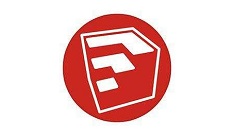
我们先打开SketchUp软件,找到图层管理工具,如下图,点击图片中的倒三名角
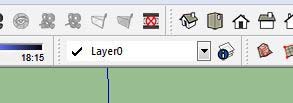
然后我们点击后弹出图层管理器对话框;
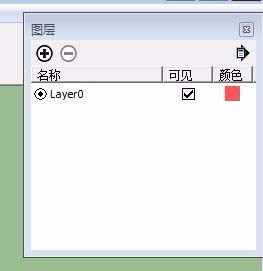
接着添加图层:点击图层管理器里的加号图标,下图箭头所指位置,添加图层;
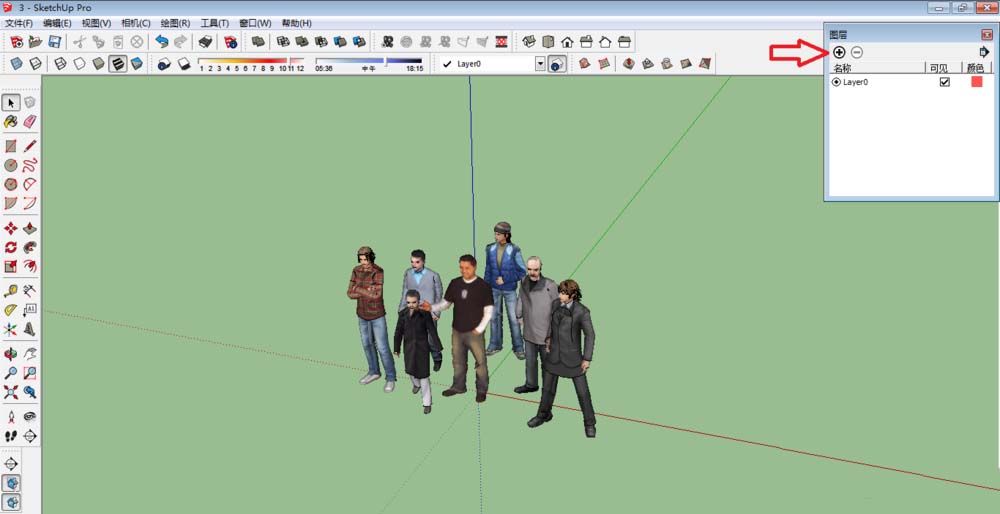
再双击图层名称可以进行对图层名称的编辑,这里我给新建图层命名为图层1;
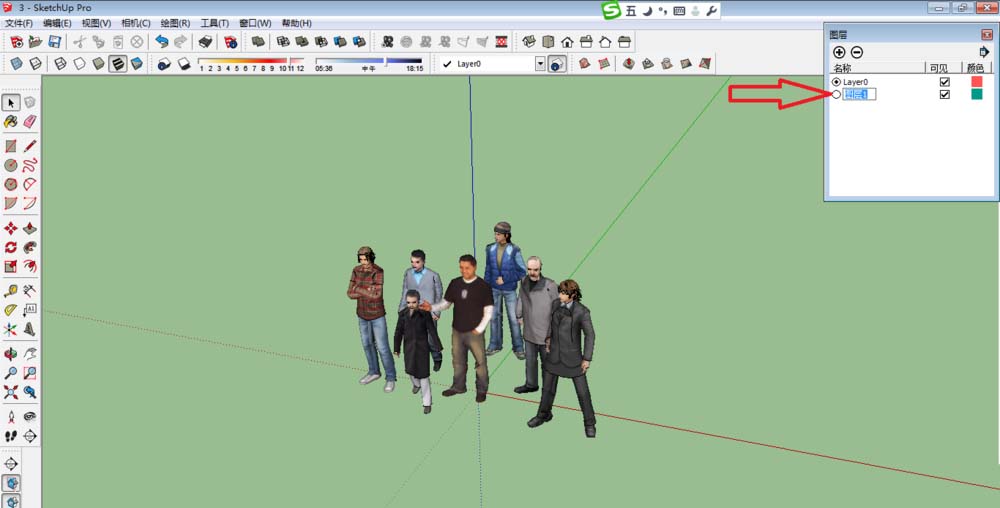
接下来将图层的点移至图层1,意思是在图层1进行编辑(每个图层互不影响);
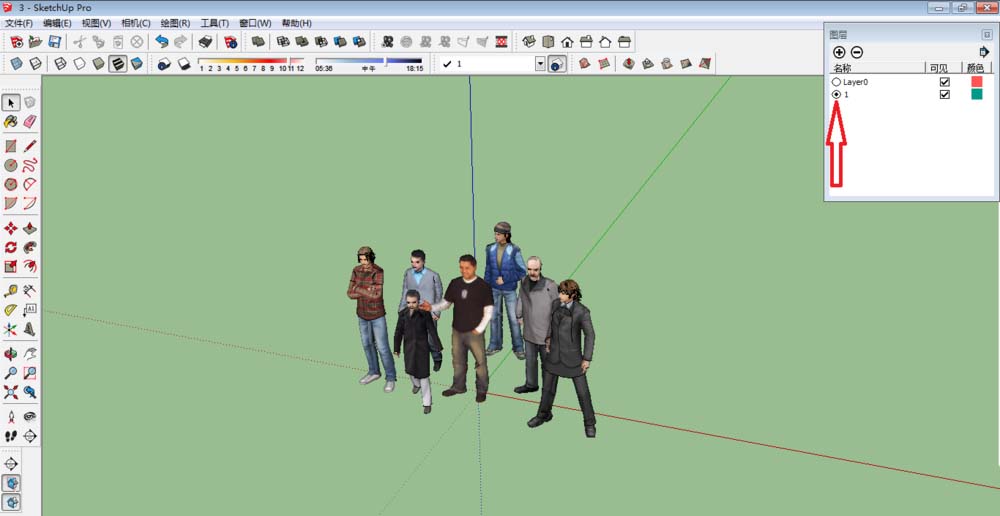
然后删除图层:点击图层管理器里的减号图标,下图箭头所指位置,删除相应图层;
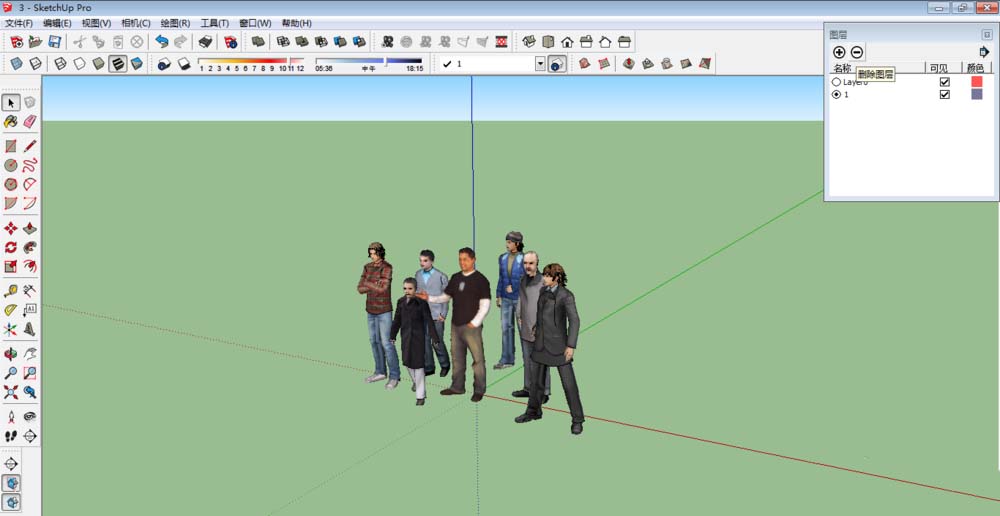
最后删除后又恢复原来的默认图层,显示如下:
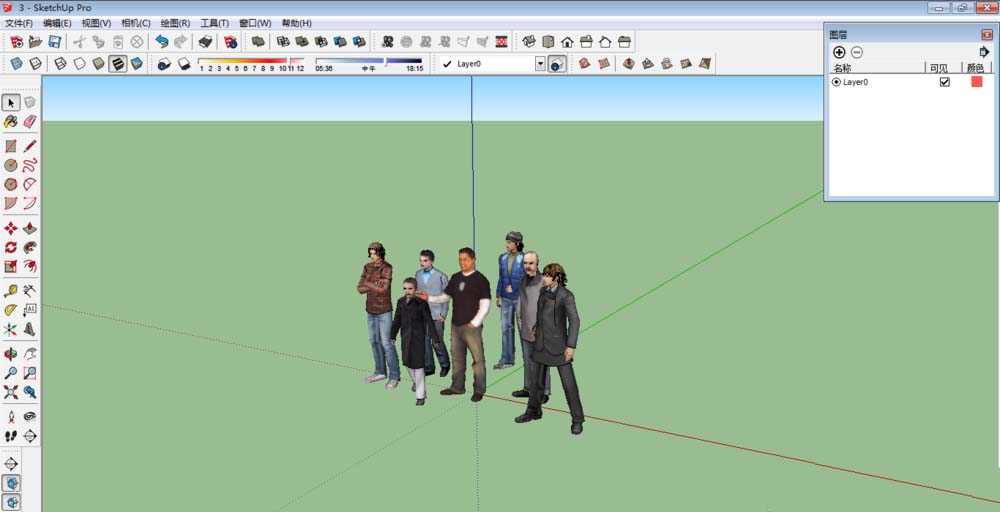
根据上文为你们讲述的草图大师(SketchUp)使用图层管理工具的具体操作步骤,你们是不是都学会了呀!